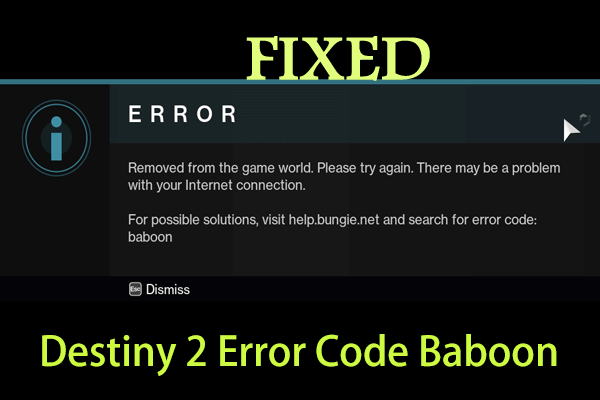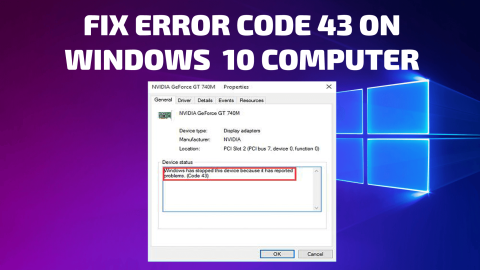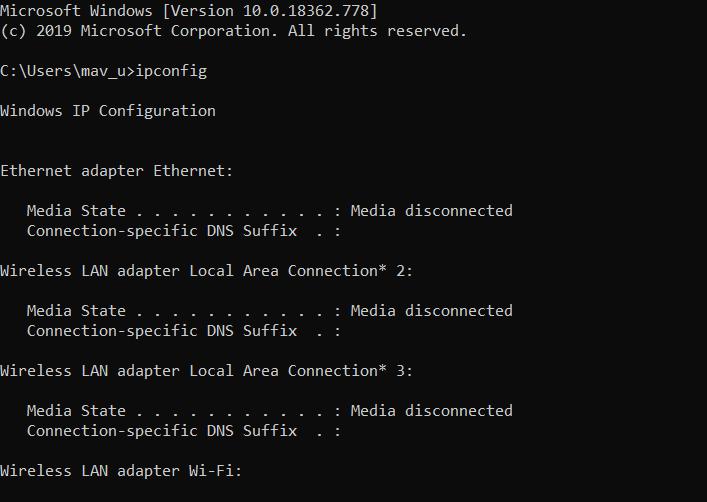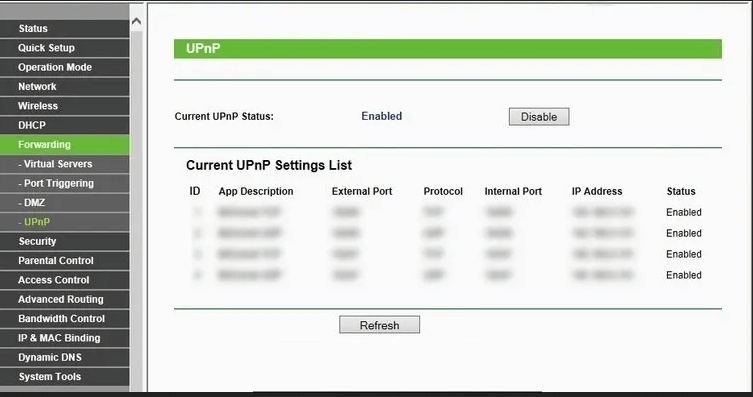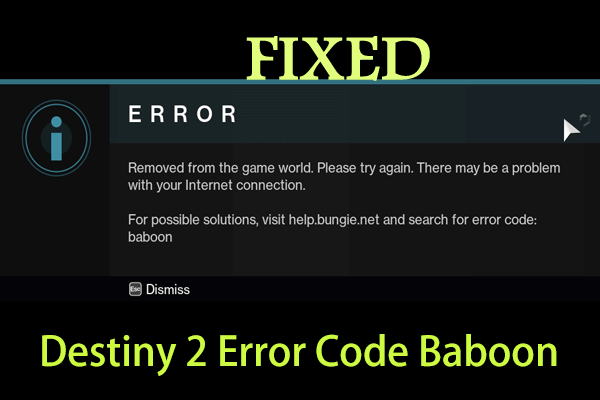
Destiny 2 is een van de meest populaire en meest gespeelde online multiplayer-spellen. Ondanks zijn populariteit zijn er verschillende problemen en fouten met de game sinds de release.
En een dergelijke fout is Destiny 2-foutcode Baboon. Net als andere Destiny 2-fouten , is de baviaan-foutcode erg smerig en schopt hij de gamers constant uit het spel.
Welnu, volgens de ontwikkelaars treedt de Destiny 2-fout Baboon op als gevolg van pakketverlies of de ontkoppeling tussen de Bungie-server en het netwerk (zoals ISP-verzadiging of de internetcongestie) .
Desondanks kunnen de wifi-configuraties of mobiele hotspots ervoor hebben gezorgd dat de verbinding is verbroken of dat de netwerkconfiguratie niet correct is ingesteld.
Dit zijn dus enkele van de mogelijke redenen voor de foutcode Baboon in Destiny 2. En als jij degene bent die ook Baboon-fout tegenkomt, dan is dit artikel iets voor jou.
Hier heb ik alle mogelijke oplossingen opgesomd om van de Destiny 2 baviaan-foutcode af te komen .
Hoe los ik de Destiny 2-foutcode Baboon op?
Welnu, voordat u de gegeven oplossingen volgt, start u uw spel en apparaat opnieuw op, omdat u soms door kleine problemen met verschillende problemen en fouten te maken krijgt terwijl u het spel probeert te spelen.
Inhoudsopgave
Fix 1 - Gebruik een bekabelde verbinding
Een van de meest mogelijke redenen voor de foutcode Baboon in Destiny 2 zijn de problemen met de internetverbinding .
Dus om het probleem met de internetverbinding op te lossen, verhoogt u de signaalsterkte door over te schakelen naar een bekabelde verbinding als u een Wi-Fi-verbinding gebruikt.
En om dit te doen, schakelt dit eerst de Wi-Fi in de console uit en verbindt de console rechtstreeks met de modem met een Ethernet-kabel.
Ik hoop dat nu de pakketverliezen in het netwerk zijn opgelost tijdens het spelen van het spel en dat het soepel begint te lopen. Maar als je nog steeds de foutcode Baboon op Destiny 2 krijgt, volg dan de volgende oplossing.
Fix 2 - Schakel UPnP in de router in
Veel gamers meldden dat ze de Destiny 2-foutcode Baboon krijgen als ze een Strict NAT -type in hun router hebben ingesteld, omdat dit verhindert dat hun console verbinding maakt met de Bungie-server .
Daarom wordt hier voorgesteld om over te schakelen naar Open NAT -type van Strict NAT en de Universal Plug and Play (UPnP) -functie in de router toe te staan.
Volg hiervoor de stappen:
- Druk op Win + R-toets > en in het vak Uitvoeren > typ CMD > open de opdrachtprompt.
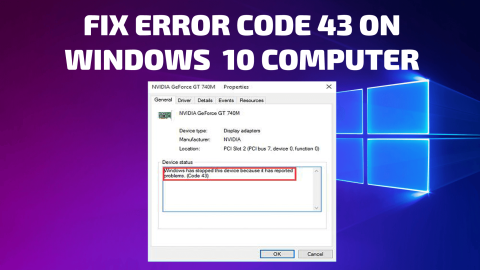
- Typ nu de onderstaande opdracht in de prompt> druk op Enter.
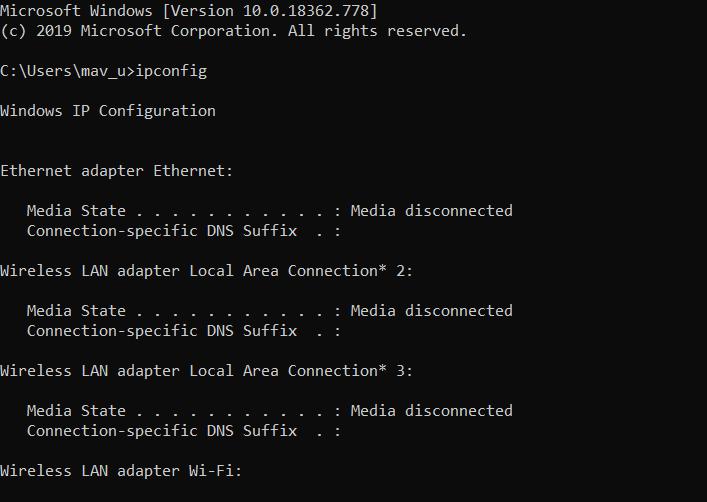
- En onder Ethernet of Wi-Fi > navigeer naar de standaardgateway
- Kopieer vervolgens het standaard gateway-IP-adres van de router > plak het in de zoekbalk van de browser om uw internetinstellingen te openen .
- Ga vervolgens naar het gedeelte Firewall en binnen uw router > maak een nieuwe firewall
- Ga nu naar het tabblad Doorsturen > kies UPnP > klik op de knop Inschakelen
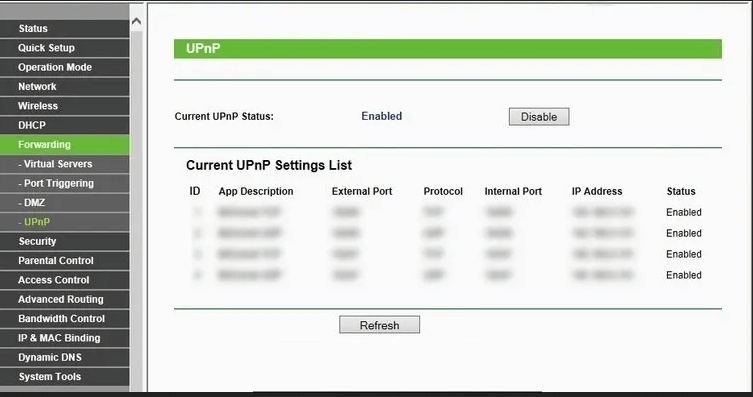
- Controleer vervolgens of de Uitgebreide beveiliging en Toegewezen Games & Applicaties zijn ingeschakeld en schakel deze vervolgens uit
- Klik op OK om de wijzigingen op te slaan en uw router opnieuw op te starten
Probeer nu het spel te spelen en controleer of de Baboon-foutcode in Destiny 2 verschijnt.
Fix 3 - Forceer je spel opnieuw te starten
Welnu, als de hierboven gegeven oplossingen niet voor u werken, ligt het probleem mogelijk bij de game in de console. Als het spel correct wordt gestart, kan dit de Destiny 2-foutcode baviaan veroorzaken.
Om de fout nu op te lossen, stopt u de game-optie in uw console en probeert u deze opnieuw te starten om het probleem op te lossen.
Volg de stappen die worden gegeven volgens uw console:
Xbox One:
- Houd eerst de Xbox-knop ingedrukt.
- Zorg er vervolgens voor dat de grote applicatietegel wordt gemarkeerd .
- Klik nu op de Menu-knop > kies Afsluiten . Start daarna Destiny 2 opnieuw en controleer of de probleemfout nog steeds verschijnt.
Xbox 360:
- Druk eerst op de Xbox Guide - knop.
- Ga vervolgens door op de Y- knop te drukken terug naar het dashboard.
- En herstart je game op de Xbox.
PS3:
- Houd eerst de PS-knop ingedrukt.
- Kies vervolgens Spel afsluiten > kies Ja.
PS4:
- Houd de PS-knop ingedrukt.
- En selecteer Applicatie sluiten > kies Ja.
pc:
- Eerst moet je je steam sluiten > druk op de toetsen Ctrl+Shift+Esc
- En kies Steam > klik op Taak beëindigen.
Controleer nu na het volgen van de stappen volgens uw console of de Destiny 2-foutcode Baboon is opgelost of niet.
Oplossing 4 - Problemen met uw netwerk oplossen
Welnu, de Destiny 2-foutcode Baboon is mogelijk gerelateerd aan het netwerk, dus er is een mogelijkheid dat het verbonden netwerk slechte configuraties heeft of dat er problemen zijn met uw ISP.
Dus om te beginnen, zet u eerst uw router uit en probeert u hem opnieuw aan te sluiten, maar als er nog steeds een fout optreedt, stelt u uw router volledig opnieuw in.
Volg hiervoor de stappen:
- Zorg ervoor dat uw router is aangesloten op de voeding en kijk achterom naar een kleine knop of een gaatje om te resetten.
- Als je een gaatje ziet, gebruik dan een kleine pin > en houd de resetknop 10-15 seconden ingedrukt .
- Vervolgens na het resetten van je router > herstart je computer > en als je verbinding maakt met het netwerk > start je het spel.
Ik hoop dat het resetten van de router voor u werkt, maar zo niet, probeer dan verbinding te maken met een ander netwerk. Je kunt je mobiele hotspot tijdelijk gebruiken of proberen er in-game verbinding mee te maken.
Welnu, als de Destiny 2-foutcode Baboon nog steeds verschijnt, neem dan contact op met uw internetprovider om het probleem uit te leggen en wacht op het antwoord of gebruik tot die tijd een andere netwerkverbinding.
Fix 5 – Krijg een VPN
Als niets voor u werkt, wordt u aangeraden een VPN-service te gebruiken, omdat in sommige regio's Destiny 2 beperkt is vanwege geografische of leeftijdsbeperkingen.
Dus om het probleem op te lossen, moet je een VPN gebruiken voor het spelen van de Destiny 2-game. Het gebruik van een VPN zorgt voor een veilig en versleuteld netwerk en stelt je in staat het spel te spelen zonder ontdekt te worden.
Krijg Express VPN om van onbeperkte toegang te genieten
Nou, naast al deze fouten , probeer dan Game Booster als je een vertraging of prestatieprobleem ondervindt tijdens het spelen van de Destiny 2 -game .
- Het zal het spel een boost geven voor een betere ervaring
- Optimaliseer pc voor responsieve gameplay
- Krijg een betere FPS-snelheid
Conclusie:
Dit gaat dus allemaal over de Destiny 2-foutcode Baboon, dit is geen erg vervelende fout, omdat veel gebruikers het hebben kunnen repareren door de gegeven fixes te volgen.
De gegeven oplossingen zijn gemakkelijk te volgen, zorg ervoor dat je ze een voor een volgt en verwijder de baviaan 2-foutcode in Destiny 2.
Zorg ervoor dat u de oplossingen één voor één volgt, totdat u degene vindt die voor u werkt.
Als de handmatige oplossingen niet voor u werken, probeer dan de pc-reparatietool uit te voeren, omdat u soms vanwege interne pc-problemen problemen krijgt tijdens het spelen van het spel.
Daarom kan het scannen van uw systeem met dit reparatiehulpprogramma u helpen om de Destiny 2-foutcode Baboon te repareren.
Veel geluk..!